Что такое NS-сервер и как он работает. Общие правила оформления записей на NS-сервере. Как узнать, включен ли DNS-сервер на компьютере
Ели Вы когда-либо занимались созданием сайта или покупкой домена к нему, то уже сталкивались с такой проблемой, как правильно прописать список dns серверов . Для всех, кто знаком с этими техническими понятиями и постоянно работает с ними, данная новость будет не в новинку, но будет служить своеобразной подсказкой молодым пользователям.
Я сам создаю и продвигаю сайты различных тематик, и мне неоднократно приходилось переносить ресурсы заказчиков с одного хостинга на другой, делалось это в целях безопасности и смены нестабильного хостинга на более надежный. Почитайте пост про мой выбор надежного хостинга "Лучший хостинг для сайта в России" Давайте поподробнее рассмотрим все технические моменты работы с DNS серверами.
DNS сервера - это совокупность множества серверов, расположенных в сети интернет, которые передают информацию в реальном времени между собой о том или ином доменном имени. Тем самым, DNS является системой управления всех доменов. Используя такие сервера, можно узнать через панель администратора домена, кому он принадлежит, а также проверить ip адрес, на котором он находится. Я бы сравнил эту систему с паспортным столом, где наш домен получает свою прописку, когда временную, а когда и постоянную.
Все не так и сложно, как кажется на первый взгляд, просто достаточно понять всю суть этих вещей и для чего они нужны. Представьте, что Ваша квартира - это Ваш личный блог (почитайте как создать свой сайт в этом разделе ), вот Вы являетесь жильцом и владельцем данной недвижимости. А как же узнать другим, что Вы там проживаете? Вот тут и необходимо наличие NS-записей у нашего домена, так сказать, штамп в паспорте, указывающий на прописку, т.е. на Ваш блог. Думаю, такой пример на пальцах будет понятен каждому.
При покупке любого домена (адрес сайта) Вам будет предоставлен личный кабинет с панелью управления. По умолчанию у домена будет прописаны NS сервера самого регистратора, которые Вы можете поменять на свои, если хостинг у Вас куплен в другом месте.
Для домена в обязательном порядке должен быть прописан список dns серверов, не менее двух NS-записей , иногда может потребоваться и четыре записи. Это делается для того, чтобы гарантировать работоспособность сайта, в случае недоступности серверов другие сервера страхуют их. Обязательно проверьте данные записи. Может случиться, что с сайтом все в порядке, а у Вас паника, и Вы не можете понять что происходит с сайтом. Чтобы прописать данные сервера в домене, необходимо просто зайти в панель управления домена в раздел DNS-сервера и вписать вместо старых данных свои.
Вот мой список dns серверов для блога сайт:
ns1.hosting.reg.ru
ns2.hosting.reg.ru

Обратите внимание, что после внесения NS-записей в dns сервер для домена (да и вообще в принципе), их обновление может происходить от 1 дня до 7 дней , все зависит от Вашего провайдера. Бывает и такое, что обновление записей прошло успешно, люди видят сайт, а Вы со своего компьютера не можете на него попасть, и Вам выдают ошибку или же просто написано, что сайт не может быть найден. Не стоит печалиться, тут все дело обстоит именно в обновлении записей Вашего интернет-провайдера, у меня это происходит 1,5 дня, и все становится доступно.
Также есть интересный метод ускорить видимость сайта для себя. Для этого Вам необходимо обратиться к хостеру и попросить его дать Вам временные записи ip адреса Вашего сайта, чтобы не ждать полного обновления их на Вашем провайдере. К примеру, мои записи сайта имели следующий вид:
37.140.192..сайт
Данную запись необходимо сделать на своем компьютере в системном файле hosts . У меня на компьютере установлена Windows 7 x64 , и путь к моему файлу выглядит так:
Диск С: Windows - System32 - drivers - etc - наш файл hosts
Если же Вы используете операционную систему Unix, то путь выглядит так:
Unix: - etc - наш файл hosts
Я прописываю данную запись в самом низу файла, и все работает нормально. Ну вот, теперь Вы не зависите от того, как обновятся записи провайдеров Ваших серверов и спокойно можете продолжать работу над проектом, проводить проверку его скорости работы и оптимизацию контента .

Существую быстро обновляемые и бесплатные DNS сервера, их еще называют "публичными". Выглядят они следующим образом:
8.8.8.8 и 8.8.4.4 - для поисковой системы Google;
208.67.222.222 и 208.67.220.220 - для OpenDNS .
Чтобы их прописать на своем компьютере, необходимо зайти в свойства сетевого подключения, выбрать протокол TCP/IP, и в его свойствах прописать DNS сервера.
Как узнать dns сервер?
Для того, чтобы узнать свои сервера имеется несколько способов. Приведу пример на операционке Windows 7 .
Способ № 1: Способ довольно простой и быстрый. Необходимо нажать комбинацию клавиш "Windows + R" , после чего появится всплывающее черное окно командной строки системы, в котором мы должны прописать следующую строку и нажать Enter :
ipconfig /all

Лучше всего прописать вручную, так как горячими клавишами вставить не получится, лично я не смог, хотя руки вроде не кривые =)))
Способ № 2: Начинаете копаться в своих документах, находите договор с интернет-провайдером, и смотрите там свои данные DNS серверов.
Способ №3: Просто отправляете запрос в службу поддержки, и они сразу же Вам все отправят без всяких проблем.
DNS сервер для домена, назначение записей
Для того, чтобы разобраться "что и с чем едят", нам необходимо покопаться в основных параметрах NS-записей нашего домена. Итак, приступим. Вот основные переменные и их назначение:
- Запись типа А - переводит в цифровой формат с языкового. Также необходима для связывания Вашего домена с хостингом, где располагаются файлы самого сайта. Тип записи может выглядеть так: @ IN A 97.10.xxx.xxx и * IN A 97.11.xxx.xxx , где @ - это само наше доменное имя, * - это все поддомены от основного домена. (Пример поддомена: support.сайт );
- TXT запись - это дополнительные записи, устанавливаемые пользователями, чаще всего я использую для настройки почты;
- MX - это запись, предназначенная для идентификации почтового сервера для домена, помогает настроить обмен почтовыми сообщениями от домена;
- IP - показывает уникальный адрес сервера, где расположен Ваш домен или хостинг;
- NS записи - предназначены для связывания нашего домена с хостингом, а также для делегирования любого домена.
Ну вот, это основные, на мой взгляд, записи, которые необходимо знать, когда Вы будите связывать доменное имя с хостингом или же настраивать фирменную почту для домена. Свои рекомендации и способы можете оставлять в комментариях.
Надеюсь, материал будет полезен моим дорогим читателям. Подписывайтесь на обновления блога и будьте в курсе новых постов.
Буду благодарен за нажатии кнопочек и репост данного материала. Увидимся в следующих статьях =))))) Всем удачи!!!
Как правило, то время, которое система тратит на подключение к серверу DNS при посещении веб-ресурсов, невелико. Чаще всего, те сервера, которые провайдер использует по умолчанию, работают стабильно и быстро. Однако бывают ситуации, когда стандартные DNS работают недостаточно быстро. В этом случае можно попробовать сменить сервер.
Google Public DNS
Со слов самих разработчиков, этот DNS способен значительно ускорить загрузку веб-страниц. Для того, чтобы воспользоваться этим сервером, в настройках подключения необходимо прописать адреса 8.8.8.8 и 8.8.4.4 для первичного и вторичного DNS соответственно.
Если вас интересуют серверы или система хранения данных, то компания Server City предлагает вам купить серверы DELL, IBM, а также системы хранения данных по выгодной цене. Здесь на сайте server-city.ru вы можете более подробно почитать про все услуги, которые предлагает компания.
Последовав примеру компании Google, Яндекс разработал собственный альтернативный DNS-сервер. Кроме того, разработчики добавили возможности семейного контроля на тот случай, если возникнет необходимость блокировки потенциально опасных ресурсов. Для использования DNS без функций фильтрации, в настройках подключения необходимо ввести адрес 77.88.8.8. Если вы введете адрес 77.88.8.88, то сможете воспользоваться функциями фильтрации опасных ресурсов. В том случае, если вы введете адрес 77.88.8.7, вы активизируете фильтрацию опасных сайтов и порно-ресурсов.
 Этот сервис достаточно популярен в сети и не зря. OpenDNS позволяет использовать современные методы защиты в интернете, быстр и обладает многими приятными функциями, например, функцией исправления опечаток в набираемых адресах.
Этот сервис достаточно популярен в сети и не зря. OpenDNS позволяет использовать современные методы защиты в интернете, быстр и обладает многими приятными функциями, например, функцией исправления опечаток в набираемых адресах.
Сервис имеет платный и бесплатный режимы.
Бесплатный режим со стандартными настройками доступен по следующим адресам:
- 208.67.222.222
- 208.67.220.220
SkyDNS
 Этот сервис лидирует в русскоязычном интернете в области безопасности и фильтрации нежелательного контента. Как заверяет сам разработчик, сервисом пользуются десятки тысяч пользователей, крупные компании, интернет-провайдеры и др. Доступны платный и бесплатный режимы.
Этот сервис лидирует в русскоязычном интернете в области безопасности и фильтрации нежелательного контента. Как заверяет сам разработчик, сервисом пользуются десятки тысяч пользователей, крупные компании, интернет-провайдеры и др. Доступны платный и бесплатный режимы.
Подключение к бесплатному режиму доступно после прохождения процедуры регистрации, которая не отнимет много времени. Для использования SkyDNS вам будет предложено загрузить небольшое приложение SkyDNS Agent, либо сообщить свой IP. Впрочем, воспользоваться сервисом можно и без установки приложения.
Для этого вам необходимо будет указать адрес DNS 193.58.251.251.
Кроме этого, для поиска подходящего DNS можно воспользоваться соответствующим ПО, которого на просторах интернета немало.
Из этой статьи вы узнаете:
- что такое публичные ДНС-серверы Google;
- для чего они могут быть Вам полезны;
- куда прописать адреса Google DNS, чтобы использовать их на компьютере или роутере.
Зачем пользоваться Google Public DNS? В чем преимущества?
Как вы уже наверняка знаете, DNS-сервер отвечает за сопоставление интернет-имен и IP-адресов. При вводе имени сайта, вас перенаправляет на нужный адрес. Каждый Интернет-провайдер имеет свои сервера имен. В чем же преимущества DNS-серверов Гугла?1. Уверенность в правильности разрешения Интернет-имен
С Гугл ДНС у вас есть фактически гарантия того, что при вводе адреса веб-сайта у вас откроется оригинальная, .
2. Быстрота обновления баз Google DNS
Случается так, что у сайта меняется IP. Это может быть связано с переездом на другую хостинг-площадку или другими техническими нюансами. На серверах компании Google такая информация обновляется оперативно и практически мгновенно, в то время, как другие сервера при запросе имени хоста могут еще долго (вплоть до пары суток) выдавать устаревший айпи-адрес.
3. Обход блокировки сайта провайдером
Если ваш провайдер блокирует определенный сайт через службу DNS, сопоставляя имя домена с другим IP-адресом (например 127.0.0.1), прописав ДНС-серверы Google, вы сможете попасть на заблокированный сайт. Таким образом, .
У вас несколько вариантов использования публичного DNS Google:
- на отдельном компьютере. В этом случае, преимущества будут только на этом ПК.
- на роутере. При этом надежными ДНС-серверами будут пользоваться по умолчанию все устройства в сети.
Как прописать DNS 8.8.8.8 (8.8.4.4) на компьютере
Для того, чтобы использовать Google DNS на компьютере, выполните следующие шаги:- Нажмите правой клавишей мыши по значку сети в панели зада и запустите Центр управления сетями и общим доступом :
- Кликните по названию сетевого подключения, через которое вы подключены к Интернету:

- Нажмите кнопку Свойства :

- Выделите в списке строку IP версии 4 (TCP/IPv4) .
- Нажмите Свойства :

- Установите переключатель в положение Использовать следующие адреса DNS-серверов.
- В поле Предпочитаемый DNS-сервер введите 8.8.8.8 .
- В поле Альтернативный по желанию можно ввести 8.8.4.4 .
- Нажмите OK :

- Для сохранения настроек нажмите OK — OK — Закрыть.
Как прописать 8.8.8.8 на роутере
Правильнее всего будет указать 8.8.8.8 и 8.8.4.4 в настройках соединения с провайдером, т.е. в настройках WAN.
Настройка Google DNS в роутерах TP-Link
- Откройте раздел Network .
- Выберите настройку WAN .
- Вбейте 8.8.8.8 в поле Primary DNS .
- В поле Secondary можно прописать 8.8.4.4.
Внимание! Можно указать четыре восьмерки в поле Secondary, а поле Primary оставить пустым. В этом случае, правда, ДНС-сервер Гугла будет использоваться только в том случае, если провайдерский сервер имен не сможет отрезолвить имя.
- Нажмите кнопку Save :

Как прописать 8.8.8.8 в маршрутизаторах D-Link:
- Setup
- Internet Setup
- Manual Internet Connection Setup

- Primary DNS Address
- Save Settings:

Внимание! Если вы прописали адрес Google DNS на роутере, то на устройствах, которые к нему подключены и получают сетевые параметры автоматически по DHCP, ничего прописывать не нужно.
Как связать домен и хостинг(как прописать ДНС сервера)?
Для начала давайте поверхностно поговорим о ДНС. Что такое ДНС и зачем нужна эта технология?
Дело в том, что любой компьютер в сети Интернет имеет определенный IP адрес, с помощью которого можно получить к нему доступ. Обычно данный адрес представляет собой четырехбайтовое число, разделенное точками, ну вот например 32.164.12.143 или 32.134.234.103 . Т.е. не зная IP-адрес компьютера невозможно послать ему информацию или запрос.
Интернет всегда имел растущую тенденцию, т.е. росло число сайтов и число посетителей. Обычному человеку запоминать большое количество IP-адресов не так легко, и поэтому понадобилось средство облегчить участь пользователей. Таким средством стала ДНС - система доменных имен.
Теперь давайте вспомним что такое доменное имя. Доменное имя - это буквенно-цифровое имя, разделенное точками (например, http://www..google.com).
Так вот ДНС - это средство, которое позволяет определить IP-адрес по доменному имени.
Теперь о том как связать домен и хостинг . Если домен и хостинг покупались в одном месте(ну как обычно бывает, купил хостинг получил в подарок домен) то как правило ничего связывать не нужно, все и так уже работает. Однако если домен и хостинг покупались в разных местах, то нужно связать домен и хостинг. Для этого нужно в панели управления доменом, указать DNS сервера Вашего хостера. Таким образом через данные ДНС сервера, Вашему доменному имени будет присвоен IP адрес, т.е. можно будет получить доступ к файлам, находящимся на хостинге.
Где узнать эти DNS сервера? Обычно, после того как Вы сделали и зарегистрировали хостинг-аккаунт, Вам на почту приходит письмо, в котором указаны Ваши контактные данные, логин, пароль и.т.д. , так вот, там же есть и данные о ДНС серверах:) Если вдруг Вы потеряли данное письмо, можно узнать ДНС - сервера у службы поддержки хостинга.
Ну вот например цитата из письма, которое пришло мне, после регистрации хостинга на Sweb :
"Если Вы хотите направить домен на наш хостинг, то укажите для домена наши DNS-сервера:
ns1.spaceweb.ru 77.222.40.2
ns2.spaceweb.ru 77.222.41.3
Как видите, в письме указаны ДНС сервера. Причем указаны сначала имена, а затем IP адреса(т.е. имени ns1.spaceweb.ru соответствует IP 77.222.40.2 ) . В панели управления доменом обычно указывают именно имена днс серверов.
В данном случае, в панели управления доменом, нужно указать два ДНС сервера: Первый - ns1.spaceweb.ru , второй - ns2.spaceweb.ru .
Таким образом, Вам нужно зайти в панель управления доменом, найти там что-то типа "Управление DNS" либо же "Настройка DNS " везде по-разному, после этого зайти туда, и прописать там ДНС сервера Вашего хостера.
Рис. 1 Пример панели управления доменом

Рис. 2 Пример прописывания днс серверов в разделе "Управление DNS "
Теперь осталось подождать от 12 до 72 часов, пока обновятся ДНС сервера, и Ваш сайт станет доступным в интернет.
Комментарии:
Спасибо Андрей
Спасибо Андрей, очень полезно!
Андрей, спасибо большущее)))
Спасибо! "Полазила" у себя в c-panel, такого не нашла, но что-то типа субдомен и т.п. понаходила... Я крыжу "музейный" сайт, писала группа программистов, затем переделывалось, а я вникаю и по ходу крыжу... Так что СПАСИБО ОГРОМНОЕ за братскую, бескорыстную помощь!
Спасибо Андрей, огромное спасибо!!!
На оно надо?
Редкий человек помог мне как ты!
Спасибо очень позновательнр
Спасибо очень позновательно
Спасибо. Весь рунет "перекопали", а только тут нашли ответы.
а если доменное имя и днсы в одном месте а хостинг в другом, тогда как?
Молодец хороший сайт
Спасибо, таким доступным языком написано)))
Спасибо, тема изложена отлично!!!
То, что надо. Спасибо. Впервые регистрировал хостинг и домен отдельно. Использовал советы как на мануал
Очень доступна написали про днс, все сразу понял. Спасибо)
На Яндексе про днс ничего не нашел, случайно попал на этот сайт и сразу все стало ясно) спасибо
вы помагаете миллионам)
большое спасибо выручил))
Спасибо огромное! Редко где встретишь чтобы было нормально, по русски написано. Респект за качественный контент!
Ага тут говоришь что можно домены в sweb регать, а сам на Domec сидишь
И на спайсвебе тоже есть 5 доменов. Так что не надо...
спасибо! жду пока обновятся сервера...
СПАСИБО, просто и ясно, направил тебе личное благодарственное письмо через министрество Образования
Андрей, читал что можно связать один домен с несколькими разными хостерами? Влият ли это на ИЦ домента?
Спасибо Андрей. Желаю процветания Вашему сайту!Отличный ресурс!
Большущее человеческое спасибо! Очень полезный ресурс!
Спасибо за статью. Возник вопрос. Существует доменное имя привязанное к блоговой системе blogger (name.ru) Есть второй сервер со статическим белым ip с соответственно другим ip. Вопрос: Можно ли прописать днс сервер так чтобы на 2м сервере была страница name.ru/любое имя/? Хотелось бы заиметь файловый хостинг на втором сервере для блога на гугл системе.
Спасибо. Статья интересная. А какие DNS прописывать если я хочу прикрепить домен к своему серверу???
Пасиб! Прояснили кой что!))
Подскажите,где найти настройки DNS на Blogbugs.org?
 Защита блога WordPress: продолжение Определение версии WordPress
Защита блога WordPress: продолжение Определение версии WordPress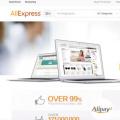 Как привязать и отвязать карту на алиэкспресс
Как привязать и отвязать карту на алиэкспресс Рамблер почта – Войти в почтовый ящик Техподдержка Рамблер Почта
Рамблер почта – Войти в почтовый ящик Техподдержка Рамблер Почта